我们早就可以透过Siri传简讯、语音讯息或LINE 讯息给家人朋友,只要对着Siri 说出「嘿Siri,传讯息妈妈」或是「嘿Siri,传LINE 讯息给Kelly」,Siri 就会辨识联络人名称并替我们送出。 但是在iOS 15 与更旧版本时,Siri 会先回应我们并再确认讯息内容,等到你回应确定后才会传送,但现在更新到iOS 16 之后,只要开启Siri 自动传送讯息功能,Siri就不会再跟我们确认,可直接传送讯息,整个过程简单许多,而且也支援CarPlay。  、
、
如何开启iOS 16 Siri 自动传讯息功能?
首先我们先确保iPhone 已更新到iOS 16 后续版本,然后依照以下步骤在设定里开启iPhone Siri 自动传讯息功能:- 开启iOS 内建的「设定App」,点选「Siri 与搜寻」选项。
- 点选「自动传送讯息」。
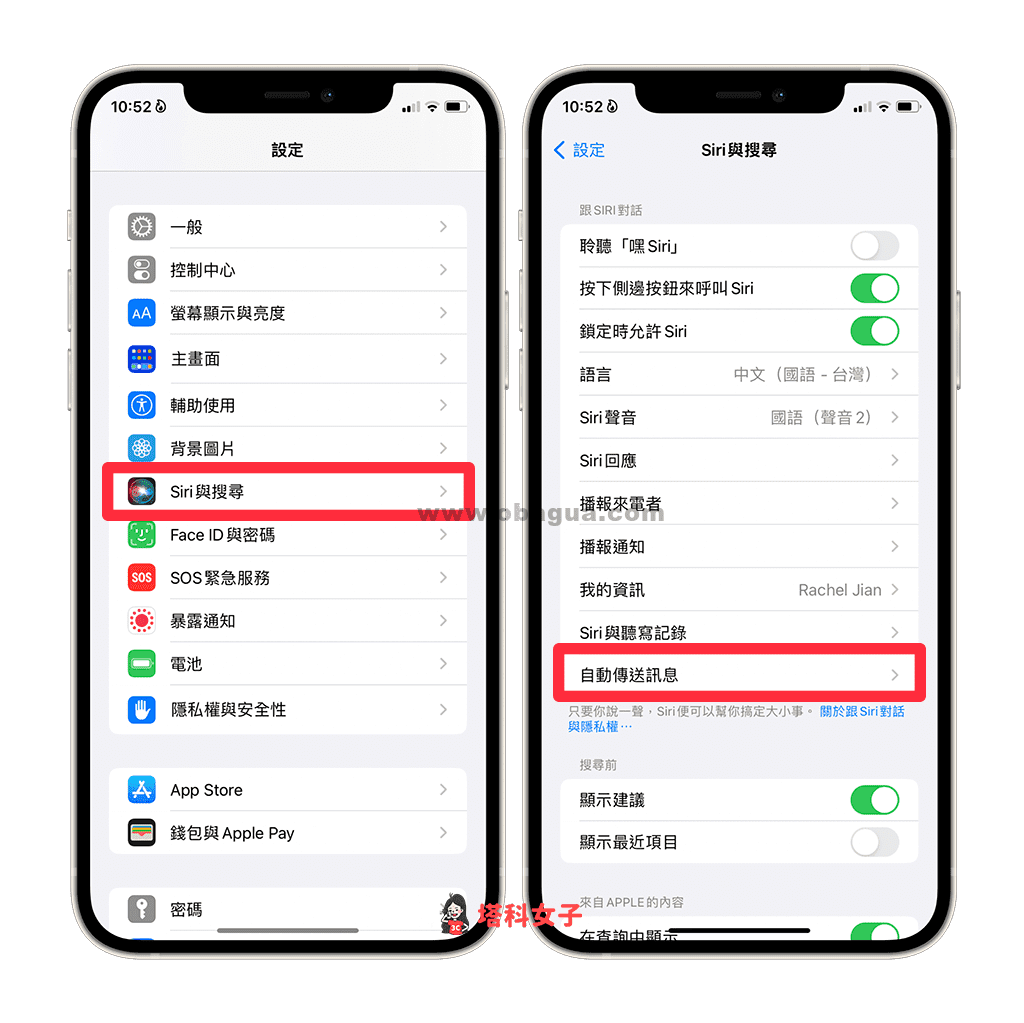 Siri 与搜寻> 自动传送讯息" width="1024" height="1023" data-mce-src="https://img.tech-girlz.com/2022/09/1662046655-73b8cc0f228ada2bd436efe86d4dc9ab.png" data-mce-style="box-sizing: border-box; outline: none; margin: 5px auto; padding: 0px; height: auto; max-width: 100%; border: 0px; vertical-align: top; clear: both; display: block;">
Siri 与搜寻> 自动传送讯息" width="1024" height="1023" data-mce-src="https://img.tech-girlz.com/2022/09/1662046655-73b8cc0f228ada2bd436efe86d4dc9ab.png" data-mce-style="box-sizing: border-box; outline: none; margin: 5px auto; padding: 0px; height: auto; max-width: 100%; border: 0px; vertical-align: top; clear: both; display: block;"> - 开启「自动传送讯息」功能后,以后当你透过Siri 语音传讯息时,就不需要再经过确认。还可以在下方开启连接至「耳机」或「CarPlay」时允许Siri 自动传讯息。
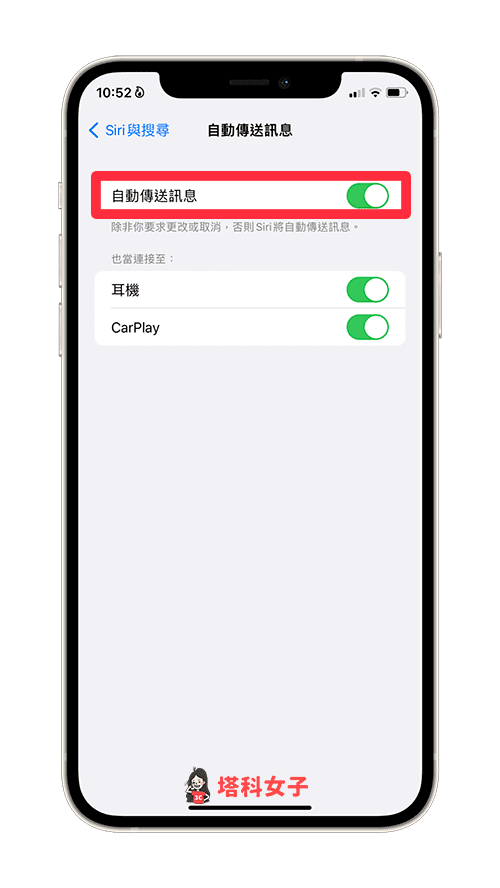
如何让iPhone Siri 自动传讯息或LINE 讯息?
依照以上步骤开启iOS 16 Siri 自动传讯息功能后,我们就能直接声控Siri 传讯息且无需确认,例如想请Siri 传简讯或iMessage 讯息给小明,那就直接说出「嘿Siri,传讯息给小明」然后说出讯息内容即可。 或者,如果想透过Siri 传LINE 讯息给妈妈,那你可以直接说出「嘿Siri,传LINE 讯息给妈妈」,或是按下iPhone 侧键唤醒Siri,再说出「传LINE 讯息给妈妈」,Siri 就会从你的LINE 联络人名称中找到「妈妈」这个人。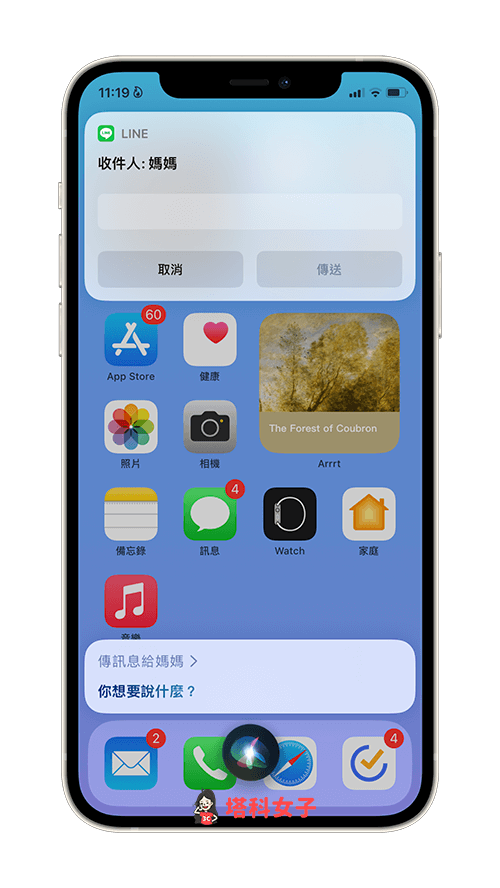 然后说出你想传送的讯息内容后稍等3 秒钟,Siri 就会自动传送讯息而不经过确认,如果想更改讯息内容,那就说出「嘿Siri,更改内容」就可以更改你想传送的讯息内容啰!
然后说出你想传送的讯息内容后稍等3 秒钟,Siri 就会自动传送讯息而不经过确认,如果想更改讯息内容,那就说出「嘿Siri,更改内容」就可以更改你想传送的讯息内容啰! 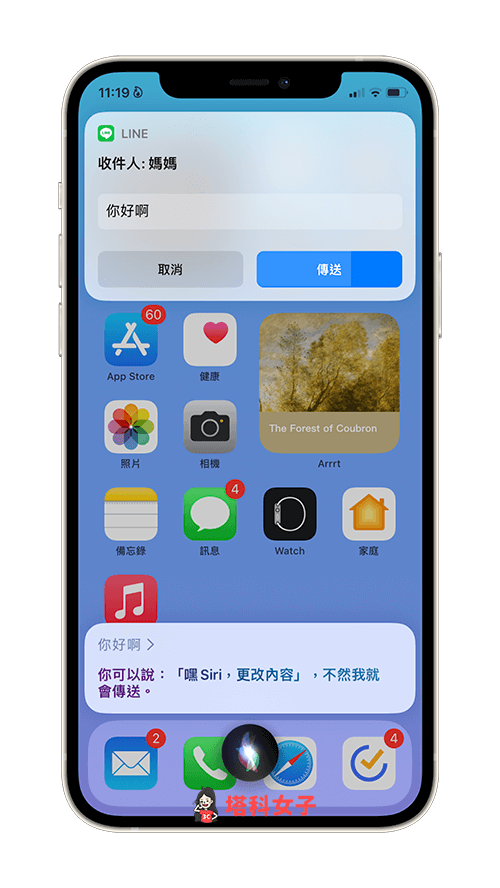 当Siri 自动传讯息成功后,iPhone 上还会显示讯息送出的内容。
当Siri 自动传讯息成功后,iPhone 上还会显示讯息送出的内容。 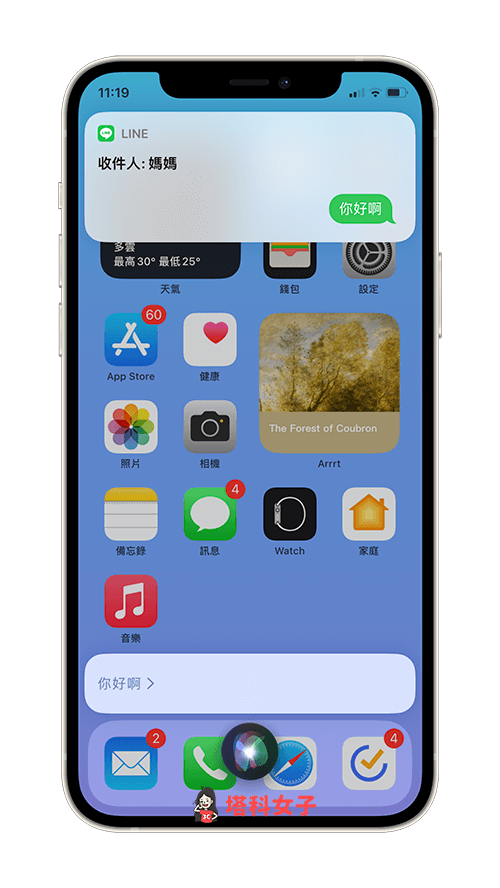
发表评论